Cómo definir la resolución de tu pantalla en windows 10
Te contamos cómo configurar tu pantalla para tener siempre la mejor calidad usando la resolución más alta.

Una de las características básicas que tienes que saber a la hora de comprar una televisión, monitor o ver las capacidades de la cámara de un smartphone es la resolución de esta. Y es que en el caso de las cámaras pueden tener un sensor de 108 MPX, pero si no tienen una buena resolución no sirve de absolutamente nada. Por suerte esto no ocurre en ninguna cámara de ningún smartphone, pero sí que debes estar atento a esta característica. Por eso, si compras una nueva pantalla para tu ordenador te contamos cómo definir la resolución en Windows 10.
Para qué sirve la resolución en la pantalla
Puede que la respuesta a esta pregunta sea tan sencilla para muchos que huelga comentarla, pero aún así hay usuarios que no lo saben. Y es que durante años hemos visto, por ejemplo, diferentes funciones en YouTube que no pasaban a lo que hoy es la alta definición o HD. ¿Recuerdas el salto de calidad que daba el video al ponerlo por primera vez en 720p o ya en 1080p? Si tenéis una pantalla compatible con estas capacidades entonces podías explotar todo el potencial de la máquina.
Pero esto tiene un porqué y todo reside en que la resolución de pantalla es la cantidad de píxeles que muestra. Por lo tanto, cuanto más alta sea la resolución mejor definición y detalle tendrá la imagen, pero es posible que no sepas que hay una forma de modificar la resolución de la pantalla de Windows 10.
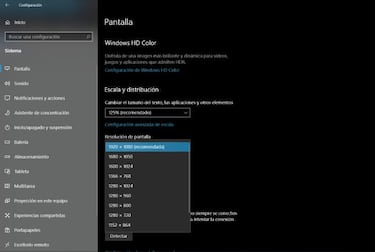
Cómo cambiar la resolución de la pantalla de Windows 10
Noticias relacionadas
Pasamos a la parte práctica para aprender a definir la resolución de la pantalla de Windows 10. El proceso es sumamente sencillo y solo tienes que tocar unos parámetros de la parte de la configuración para lograrlo. La ruta que debes seguir es la siguiente:
- Ve a Configuración
- Entra en Sistema
- Dirígete a Pantalla
Dentro de estas características tendrás que irte al apartado de Escala y distribución, donde encontrarás la parte de resolución de pantalla. Aquí tendrás todas las que permita el monitor, desde la más básica a la máxima (de la cual dependerá el propio periférico). Esto queda a tu gusto y necesidad, aunque si aceptas una recomendación utiliza aquellas que son HD, es decir, o bien 1280x720 o 1920x1080 si es que puede. Esto puede afectar al rendimiento del ordenador y al consumo, así que elige la que más se adapta a tus necesidades.

